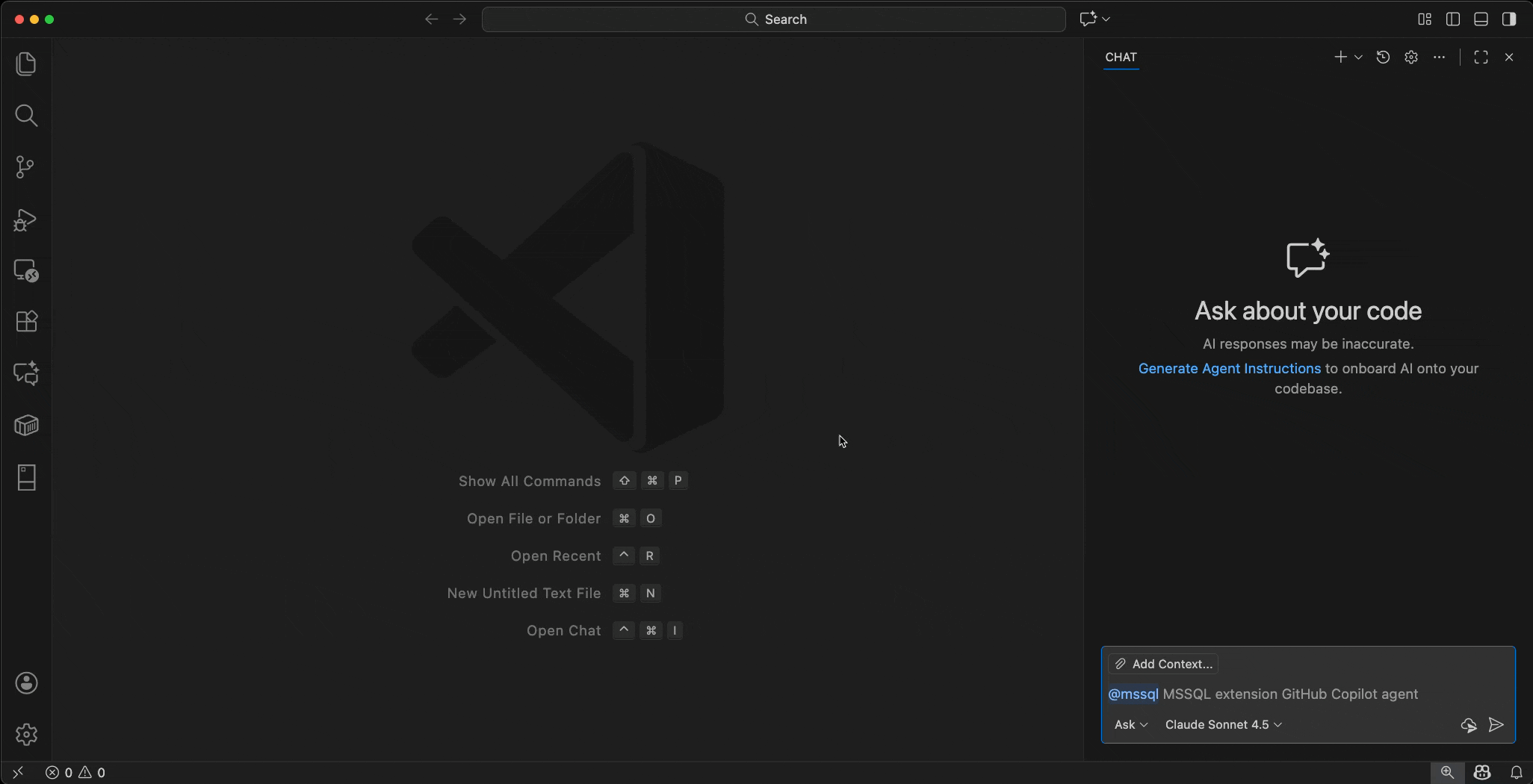GitHub Copilot 與適用於 Visual Studio Code 的 MSSQL 延伸模組整合會直接在 SQL 開發工作流程中引進 AI 輔助開發。
這項新功能可讓開發人員使用 GitHub Copilot 的智慧型手機內容感知建議,撰寫及優化資料庫程式碼、產生及演進架構、瞭解現有的邏輯,以及更自信地使用程式代碼優先和數據優先資料庫開發模式。
此整合為開發者設計,重點放在以下關鍵角色:
現代應用程式開發者:使用 Node.js、Python、.NET 和 Go 等框架,打造功能豐富且可擴展的應用程式。
AI / 雲端原生開發者:專精於容器化、無伺服器及微服務應用,常整合 AI 驅動功能。
解決方案架構師:設計端對端系統,使資料庫解決方案與更廣泛的架構目標相契合。
資料庫開發者:專注於 T-SQL、資料庫專屬概念及資料庫工作流程優化。
什麼是適用於Visual Studio Code 的 MSSQL 擴充功能?
Visual Studio Code 中的 MSSQL 擴充功能旨在協助開發人員順暢地使用其資料庫,簡化在 Fabric 中使用 SQL 資料庫、所有 Azure SQL 供應專案,以及 SQL Server 作為其應用程式的後端。
若要深入瞭解擴充功能,請流覽 GitHub 存放庫。
什麼是適用於Visual Studio Code 的 MSSQL 擴充功能的 GitHub Copilot?
適用於 MSSQL 延伸模組的 GitHub Copilot 會將 AI 驅動協助的強大功能直接整合到 Visual Studio Code 內的 SQL 開發工作流程中。 它可讓開發人員:
- 使用智慧型、程式代碼優先/數據優先指引來探索、設計和演進資料庫架構。
- 套用內容建議,以加強 SQL 語法、關聯性和條件約束。
- 使用 AI 建議的改進功能撰寫、優化和疑難解答 SQL 查詢。
- 產生模擬數據和種子文本,以支援測試和開發環境。
- 藉由自動產生 ORM(Object-Relational 對應)遷移或 T-SQL 變更腳本來加速資料架構演進。
- 瞭解並記錄預存程式、檢視和函式中內嵌的商業規則。
- 取得與安全相關的建議,例如避免 SQL 注入攻擊或過多的權限。
- 開發人員接收自然語言說明,以協助不熟悉 T-SQL 的開發人員自信地撰寫和理解程式碼。
- 藉由說明 SQL 架構和關聯性,協助反向工程現有的資料庫。
- 根據您目前的資料庫內容,協助搭建後端元件(例如資料存取層)。
支援的 SQL Server 平臺
適用於 MSSQL 擴充功能的 GitHub Copilot 可搭配下列所有 SQL Server 平臺使用:
SQL Server
- SQL Server 2019 (15.x)
- SQL Server 2022 (16.x)
- SQL Server 2025 (17.x)
- 在任何平台上執行的 SQL Server:
- 窗戶
- Linux
- 容器(本地與 Kubernetes 部署)
Azure SQL
- Azure SQL Database
- Azure SQL 受控執行個體
- Azure 虛擬機器上的 SQL Server
Microsoft Fabric
- Fabric 中的 SQL 資料庫
- Fabric 資料倉儲
- Fabric Lakehouse (SQL 分析端點)
目標對象
MSSQL 延伸模組的 GitHub Copilot 是專為在 Visual Studio Code 中使用應用程式和 SQL 資料庫的開發人員所設計。 它提供智慧協助,幫助您更有效率地撰寫、優化及了解資料庫代碼。
| 人物形象 | 說明 |
|---|---|
| 現代應用程式開發者 | 使用像 React、Angular、.NET、Django 和 Node.js等框架,建立穩健且可擴展的應用程式,通常採用以程式碼為先的做法,應用程式邏輯驅動資料庫設計。 GitHub Copilot 可協助直接從程式代碼基底產生架構、查詢撰寫和整合模式,提升生產力,並將內容切換降至最低,藉此簡化資料庫互動。 |
| AI / 雲端原生開發者 | 打造無伺服器、容器化及微服務型解決方案,整合應用程式層與資料庫層的 AI 能力。 GitHub Copilot 藉由產生智慧型 T-SQL 查詢、管理結構變更,以及協助雲端原生架構中常見的數據存取模式來加速開發。 它也可協助開發人員使用資料庫中內建的 AI 功能,例如向量搜尋和混合檢索場景,以建置智慧且 AI 就緒的應用程式。 |
| 解決方案架構師 | 設計以資料為中心的系統,並確保服務與環境間的一致性。 GitHub Copilot 可協助可視化、驗證和原型資料庫互動,讓您更輕鬆地將資料庫設計與系統架構目標對齊。 |
| 資料庫工程師 | 管理結構演進、撰寫複雜的 T-SQL 查詢,以及優化效能。 GitHub Copilot 藉由提供建議、說明程式代碼及識別潛在優化,提升速度和信心,以加速開發。 |
Features
| 特徵 / 功能 | 說明 |
|---|---|
| 聊天/線上副駕駛建議 | 使用自然語言與 @mssql 的聊天參與者交流,或者使用內嵌補全功能來完成 T-SQL 或 ORM 程式碼。 建議會根據您的資料庫架構和使用中檔案進行調整。 |
| Schema 瀏覽器與設計工具 | 使用 AI 協助瞭解、設計和發展您的資料庫架構。 支持物件建立、關聯性和反向工程。 |
| 智慧查詢建構器 | 使用篩選、聯結、群組和條件,根據架構感知和自然語言提示,產生 SQL 和 ORM (Object-Relational 對應) 查詢。 |
| 程式碼產生 | 根據您目前的資料庫架構和使用中檔案,快速建立資料庫程式代碼、預存程式或 ORM 型數據存取層。 GitHub Copilot 瞭解您的內容,並可產生可重複的模式,例如 CRUD 作業或與開發堆疊一致的存取方法。 |
| 查詢優化器助理 | 取得 AI 產生的秘訣,以改善 SQL 查詢的效能。 GitHub Copilot 可能會建議更好的編製索引策略、重構連結,或在 WHERE 子句中找出效能不佳之處,這對於未精通效能微調的開發人員很有幫助。 此外,它支援分析執行計劃,以便深入分析,從而根據您的查詢實際執行的情境提供更精確的建議。 |
| 商業邏輯說明 | 要求 GitHub Copilot 以簡單的方式說明預存程式、檢視或使用者定義函式的功能。 這特別適用於協助需要了解如何實作商務規則的新開發人員,這樣他們就不必讀取數百行 T-SQL 程式代碼。 |
| 安全分析器 | GitHub Copilot 可以分析可能會將您的程式代碼公開給 SQL 插入、過度寬鬆的角色或未加密敏感數據的模式。 它也可以建議更安全的方式,直接在您的內容中處理認證、使用者輸入和驗證流程。 |
| 本地化與格式輔助工具 | 無論你是在打造多語言應用程式,還是確保正確的排序與編碼,GitHub Copilot 都能建議適當的排序設定、Unicode 使用方式,以及支援特定語言和地區需求的查詢模式。 |
| 測試資料產生器 | 產生接近實際、架構感知的範例數據(透過 SQL INSERT 或 ORM 植入器),以填入您的開發環境。 GitHub Copilot 甚至可以從現有的範例推斷架構(JSON、CSV、TXT)或自動產生主題數據,以支援原型設計或測試。 |
先決條件
安裝 Visual Studio Code
- 下載 Visual Studio Code。
- 按照安裝指導完成安裝。
在 Visual Studio Code 中安裝 MSSQL 擴充功能
若要開始使用 Visual Studio Code 中的 SQL 開發,請安裝 MSSQL 擴充功能:
開啟 Visual Studio Code。
選取活動列中的 [擴充功能] 圖示(在 macOS 或
Cmd+Shift+XWindows/Linux 上按Ctrl+Shift+X)。在 搜尋欄中,輸入
mssql。在結果中尋找 SQL Server (mssql), 然後加以選取。
按下 [安裝] 按鈕。
小提示
如果你不熟悉 Visual Studio Code 的 MSSQL 擴充功能,請參考「什麼是 Visual Studio Code 的 MSSQL 擴充功能?」以獲得其功能與能力的完整概述。
在 Visual Studio Code 中設定 GitHub Copilot
請確定您有 GitHub 帳戶。 如果您沒有帳戶,請在 GitHub 免費註冊。
請確定您有作用中的 GitHub Copilot 訂用帳戶。 您可以在 GitHub Copilot 開始免費試用或購買訂用帳戶。
在 Visual Studio Code 中,開啟 [延伸模組] 檢視 (在 macOS 或
Cmd+Shift+XWindows/Linux 上按Ctrl+Shift+X)。搜尋並安裝 GitHub Copilot 和 GitHub Copilot 聊天 延伸模組。

安裝之後,您必須登入 GitHub 帳戶。 使用 Visual Studio Code 命令選擇區
GitHub Copilot: Sign in,或使用視窗底部狀態列的 GitHub Copilot 圖示登入。登入之後,您可能需要授權 GitHub Copilot 擴充功能來存取您的 GitHub 帳戶。 請遵循提示來完成授權程式。
一旦登入,GitHub Copilot 就會啟動,隨時準備協助你在編輯器中撰寫程式碼。
欲了解更多資訊,請參閱 Visual Studio Code 中 GitHub Copilot 的官方快速入門。
連線至資料庫
要開始使用 GitHub Copilot 的 MSSQL 擴充功能,請從 Visual Studio Code 的 連線 檢視連接到支援的 SQL Server 或 Azure SQL 資料庫。
備註
如需如何建立新連線配置檔並連線到資料庫的逐步指示,請參閱 快速入門:使用適用於Visual Studio Code 的 MSSQL 擴充功能連線及查詢資料庫。
開始與你的資料庫對話
您可以透過啟動與您的資料庫的交談會話,開始使用 GitHub Copilot:
移至 MSSQL 擴充功能中的 [ 連線 ] 檢視。
在連接的資料庫上按滑鼠右鍵。
從內容功能表中選取 與此資料庫聊天。
![顯示資料庫的快捷選單螢幕快照,然後選擇 [使用此資料庫聊天] 選項。](media/overview/vscode-chat-database-context-menu.png?view=sql-server-ver17)
選取此選項之後,系統會提示您允許 MSSQL 延伸模組存取 GitHub Copilot Chat 所提供的語言模型。
若要啟用有關您資料庫的情境對話,則需要此專案。

核准之後,GitHub Copilot 聊天視窗就會在選取的資料庫內容中開啟。 你現在已經準備好開始提問、生成 SQL,或用自然語言探索結構洞見。
管理資料庫內容
GitHub Copilot 會使用您目前的資料庫連線來提供架構感知建議。
@mssql聊天室參與者會自動偵測你的連線狀態,並相應調整行為。
連線至資料庫
當你在沒有活躍資料庫連線的情況下啟動詢問模式會話 @mssql 時,聊天參與者會偵測到此情況,並提供有用的指引以建立連線:
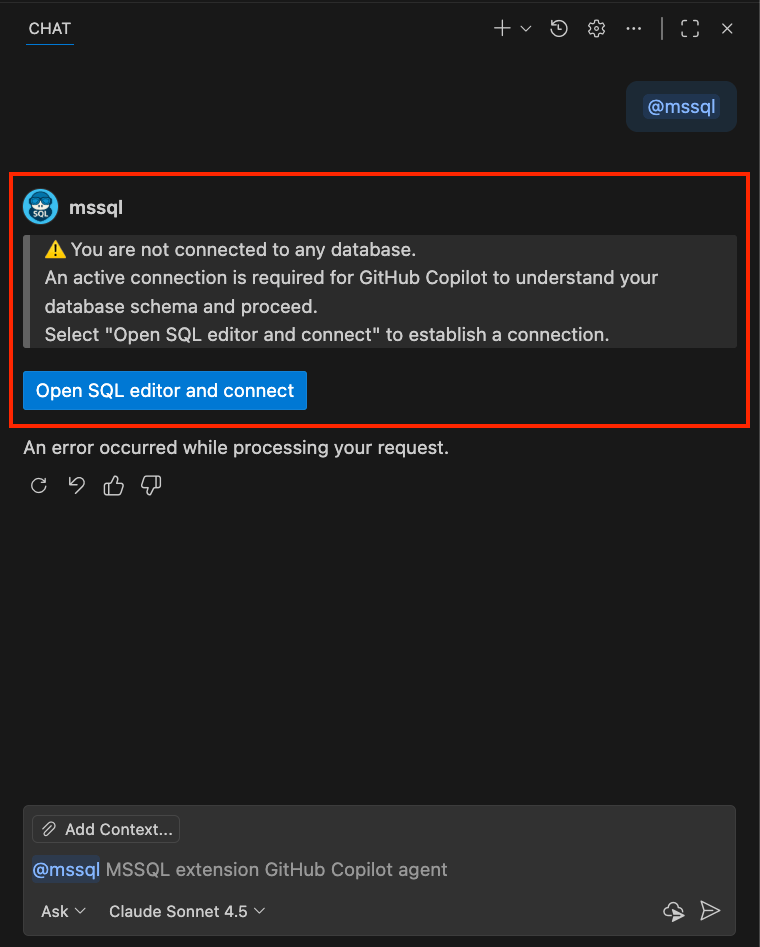
你可以用多種方式連接到資料庫:
使用 GitHub Copilot 的聊天介面:當參與者提示
@mssql時,選擇 開啟 SQL 編輯器與連線 按鈕以啟動連線對話框。使用 MSSQL 擴充功能:從 MSSQL 擴充套件的連接檢視中,使用 Connect 指令來建立或選擇連線設定檔。
使用斜杠指令:在 GitHub Copilot 聊天中輸入
@mssql /connect,快速開啟連線對話框。 如需更多與連線相關的斜線指令,請參見 連線管理斜線指令。使用代理模式:如果你使用 快速啟動:使用 GitHub Copilot 代理模式,你可以直接透過自然語言提示連線,無需事先建立連線。 欲了解更多代理模式如何處理連線的資訊,請參閱 連線邏輯運作方式。
歡迎訊息與資料庫上下文
連線完成後, @mssql 聊天室參與者會以個人化的歡迎訊息迎接你,顯示你目前的連線資訊:
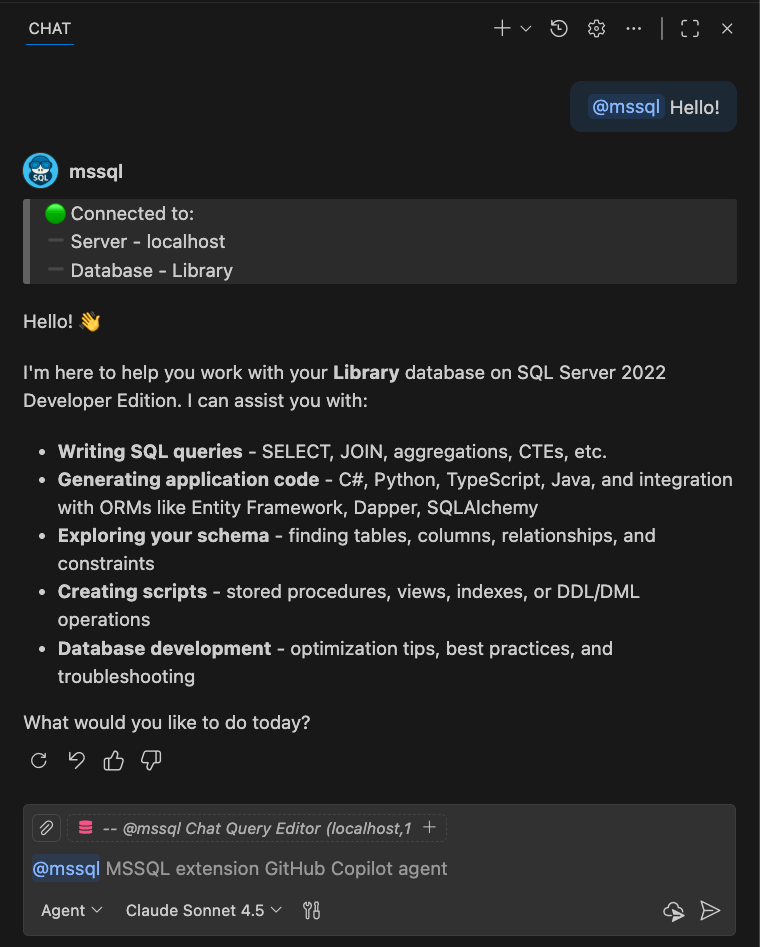
歡迎訊息顯示:
- 你連接的伺服器
- 你目前的資料庫名稱
- 可用能力與協助選項
切換資料庫情境
如果你想在工作時切換到其他資料庫,有幾個選項:
請使用「變更資料庫」按鈕:請使用MSSQL擴充功能側邊欄的 「變更資料庫 」按鈕
使用狀態列:選擇顯示目前連線(伺服器、資料庫、使用者)的狀態列面板。 這會開啟下拉式清單,從您設定的配置檔中選取不同的資料庫。
這很重要
GitHub Copilot 需要有主動的資料庫連線,才能提供有意義的、符合結構的建議。 沒有連結時,
@mssql參與者會引導你建立連結,然後再進行資料庫相關任務。使用斜杠指令:在 GitHub Copilot 聊天中輸入
@mssql /changeDatabase,快速切換到不同的資料庫。 更多資訊請參閱 連線管理斜線指令。使用代理模式工具:使用代理模式的自然語言提示切換資料庫。 欲了解更多資訊,請參閱 代理模式下的連線管理。
備註
使用 GitHub Copilot 代理模式時,你可以連接資料庫,無需事先建立連線。 代理模式利用 MSSQL 擴充套件所提供的工具,透過自然語言提示或聊天變數處理連線,如
#mssql_connect。 詳情請參見 連線邏輯運作方式。
這種智慧連線偵測能讓你提供無縫的使用體驗。無論你是第一次連接,還是在環境間切換,依然能保留來自 GitHub Copilot 的情境感知的協助。
分享您的體驗
若要協助我們精簡及改善 MSSQL 延伸模組的 GitHub Copilot,請使用下列 GitHub 問題範本來提交您的意見反應: GitHub Copilot 意見反應
提交意見反應時,請考慮包括:
測試的案例 – 讓我們知道您專注於哪些領域,例如架構建立、查詢產生、安全性、當地語系化。
表現良好之處 – 描述任何感覺順暢、有幫助或超乎您期望的體驗。
問題或錯誤 – 包含任何問題、不一致或混淆的行為。 螢幕快照或螢幕錄製特別有用。
改進建議 – 分享改善可用性、擴大涵蓋範圍或增強 GitHub Copilot 回應的想法。